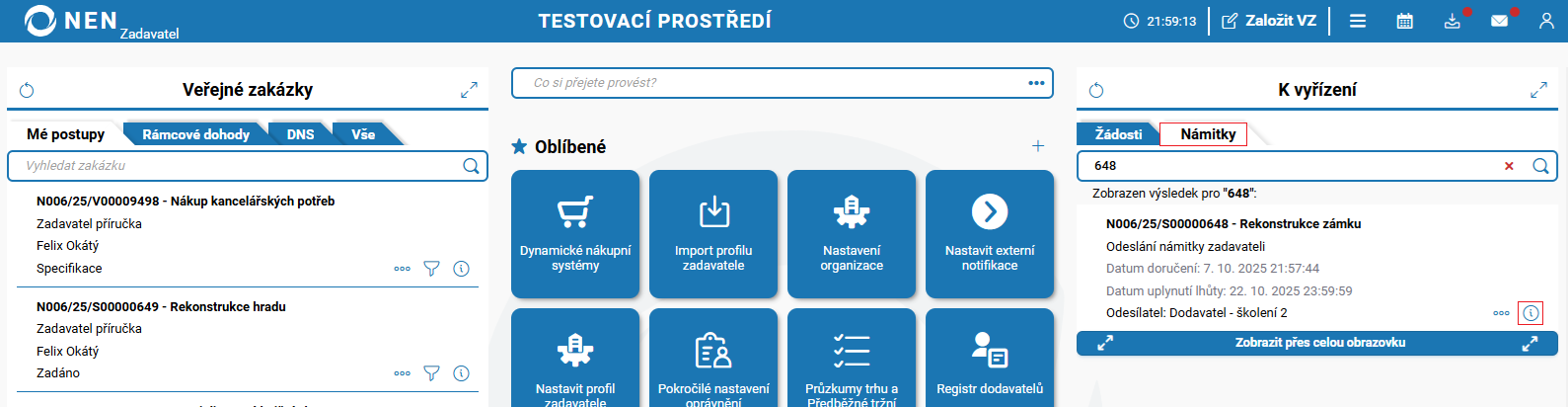Námitky
Právo podat námitky je způsob ochrany dodavatele proti nezákonnému postupu zadavatele. Námitky může dle § 241 odst. 1 ZZVZ podat dodavatel, kterému postupem zadavatele souvisejícím se zadáváním veřejné zakázky, nebo se zvláštními postupy hrozí nebo vznikla újma.
Ačkoliv nelze dle § 241 odst. 1 ZZVZ podat v některých případech námitky, systém NEN pro případ nutnosti napravit pochybení, které znamená porušení zásad stanovených v § 6 ZZVZ, obsahuje funkcionalitu námitek pro všechny zadávací postupy.
V horní liště klikněte na „Úkony zadavatele“ → „Námitky“.

Zobrazí se formulář „Přehled námitek“. V přehledu námitek jsou zobrazeny Vámi zaevidované námitky, námitky zaslané prostřednictvím systému NEN a také rozhodnutí o námitkách zaslané dodavatelům.

Všechny úkony spojené s námitkami můžete provést po kliknutí na ikonu „tří teček“ na hlavní stránce v bloku „K vyřízení“ → „Námitky“.